7 Aplicații gratuite la lot Edit, redimensionare și redenumire imagini
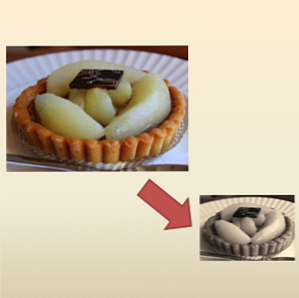
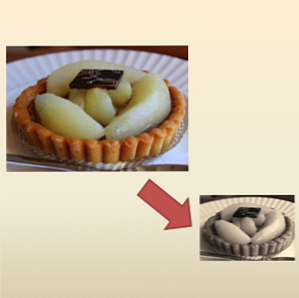 În epoca camerelor digitale, nu este nimic mai ușor decât acumularea de fotografii. Nu există film, fotografiile nu costă bani și nu există cu adevărat limite la numărul de poze pe care le puteți lua. Până când nu mai ai nici o baterie. În cel mai scurt timp, te afli cu munți de imagini pe care acum trebuie să le sortezi, să încarci, să le împărtășești, să le editezi etc. Indiferent ce te hotărăști să faci cu fotografiile tale,.
În epoca camerelor digitale, nu este nimic mai ușor decât acumularea de fotografii. Nu există film, fotografiile nu costă bani și nu există cu adevărat limite la numărul de poze pe care le puteți lua. Până când nu mai ai nici o baterie. În cel mai scurt timp, te afli cu munți de imagini pe care acum trebuie să le sortezi, să încarci, să le împărtășești, să le editezi etc. Indiferent ce te hotărăști să faci cu fotografiile tale,.
Unele dintre cele mai obișnuite modificări ale imaginilor pe care le vor trece prin imagini sunt lucruri simple, cum ar fi redimensionarea, redenumirea, conversia formatului, corecțiile de bază ale culorilor etc. Deși nu vă puteți aștepta să stați într-un album de 300 de fotografii, redenumirea fiecăruia, mulți dintre telespectatorii obișnuiți nu vă permit să faceți aceste lucruri în lot. Nu pierdeți timpul, totuși, descărcați unul dintre instrumentele gratuite de mai jos și începeți editarea lotului!
Notă: Sunt utilizator Windows, multe dintre aceste opțiuni sunt numai Windows. Există însă și unele care lucrează și pe Mac și Linux. Derulați pentru a le găsi.
XnConvert [Windows, Mac, Linux]

Un instrument foarte puternic, XnConvert nu este doar cross-platrom, ci acțiune cross-action. Ce vreau sa spun prin asta? În timp ce multe instrumente similare vă permit să efectuați doar o redimensionare a lotului sau doar o redenumire lot, XnConvert vă permite să faceți totul. În ciuda cât de puternic este, XnConvert este foarte ușor de utilizat.
Trageți și plasați imaginile în “Intrare” și adăugați acțiuni în “acţiuni” tab. Acestea pot fi orice, de la redimensionare, rotire și filigranare la adăugarea de filtre, granițe și joc cu culori. XnConvert face totul. În “producție” , puteți seta noile nume de fișiere - XnConver este, de asemenea, un renumit lot - folderul de ieșire, formatul de fișier și multe altele.
Pentru mai multe detalii, citiți revizuirea completă a procesului XnConvert XnConvert - Procesare rapidă a imaginilor pe platforma Dead Simple Cross-Platform [Windows, Mac & Linux] XnConvert - ca autor, trec printr-o mulțime de cafea, o mulțime de software și o mulțime de capturi de ecran. Indiferent de sistemul de operare pe care îl folosesc, dacă revizuiesc software-ul, ... Read More .
PhotoMagician [Windows]

Deși nu este la fel de puternic ca XnConvert, PhotoMagician oferă câteva caracteristici unice. Funcția principală a PhotoMagician este ca un rezimator de loturi, dar îl puteți folosi și pentru a adăuga câteva efecte de bază și ca convertor de format pentru unele formate. Alegeți folderele de intrare și ieșire, apoi alegeți unul din profilurile de redimensionare disponibile sau creați unul din propriile dvs..
PhotoMagician include profiluri de redimensionare pentru multe dispozitive populare, cum ar fi iPhone, iPod Nano, Sony PSP și altele. În “Setări de conversie” puteți adăuga efecte simple cum ar fi sepia sau tonurile de gri, rotiți sau rotiți imaginile și multe altele. O caracteristică frumoasă este abilitatea de a exclude imaginile după dimensiunea imaginii, dimensiunea fișierului și data modificării.
PhotoMagician este tradus în 17 limbi diferite! Poți schimba cu ușurință limba interfeței după instalare.
Pentru mai multe informații, citiți revizuirea completă a PhotoMagician Photo Magician face redimensionarea loturilor MAGIC! Photo Magician face redimensionarea lotului MAGIC! Citeste mai mult .
IrfanView [Windows]

IrfanView este un vizualizator de imagine excelent și un editor pe care l-am folosit ani de-a rândul și ani, și se întâmplă totuși că include un instrument de editare destul de nifty. Editorul batch al IrfanView vă poate ajuta să redimensionați, să redenumiți, să convertiți și să reglați mai multe imagini simultan. Singurul dezavantaj? Nu este intuitiv să-l găsim. Din fericire, aveți acest post de referință!
După instalarea și lansarea IrfanView, accesați File -> “Conversia lotului / redenumirea ... ”. Aceasta va deschide editorul lotului, de unde puteți începe redarea. Căutați imaginile dvs. în partea de sus a ferestrei și trageți-le în zona de intrare din partea de jos. Puteți alege între conversia în lot, redenumirea lotului sau ambele. Clic “Avansat” pentru a accesa mai multe opțiuni. Instrumentele de editare a lotului IrfanView sunt destul de puternice și le puteți folosi chiar și pentru a ajusta culorile.
FastStone Photo Resizer [Windows]

FastStone Capture este instrumentul meu de navigare-screenshot, iar acum că am găsit FastStone Photo Resizer, cred că aș putea avea și un editor de tip go-to-batch. Spre deosebire de Capture, Photo Resizer este complet gratuit, și în ciuda numelui său, face mult mai mult decât redimensionarea fotografiilor. Photo Resizer include două file principale: Convertire lot și redare lot. Din păcate, nu puteți utiliza FastStone pentru a face ambele în același timp (cel puțin în măsura în care am putut vedea), ceea ce face ca doar o tad greoaie de utilizat.
În “Conversia lotului”, puteți seta cu ușurință alegerea formatului de ieșire, apoi faceți clic pe ascuns “Opțiuni avansate” pentru a accesa un nivel complet nou de caracteristici. De aici, puteți redimensiona, roti, ajusta culorile, adăuga text și filigrane și face aproape orice vă puteți gândi. După alegere și alegere, puteți salva opțiunile într-un fișier, astfel încât să vă puteți întoarce și să le folosiți din nou și din nou. Dacă doriți să redenumiți, va trebui să reîncărcați fotografiile dvs. editate în “Redenumirea lotului” și faceți redenumirea.
Picasa [Windows, Mac]

Dacă utilizați Picasa ca vizualizator de fotografii și încărcător, așa cum este, nu este nimic mai ușor decât să faceți niște modificări batch în timp ce sunteți deja acolo. Există mai multe aspecte pe care le puteți edita în loturi și nu toate se fac din același loc.
Pentru redimensionarea lotului, filigranul lotului și pentru editarea calității imaginii, selectați fotografiile și alegeți “export” în partea de jos. Va deschide un dialog, unde veți putea să realizați aceste acțiuni. Pentru unele filtre batch, rotație sau redenumire, faceți clic pe Picture -> Batch Edit. Orice veți alege aici, se va aplica tuturor fotografiilor dvs. selectate.
BIMP [Windows]

BIMP este unul dintre programele pe care trebuie să le arunci prin noroi. Merită totuși, deoarece BIMP este un editor destul de eficient. Dar înainte de a ajunge la asta, hai să trecem prin procesul de instalare. BIMP vine ambalat într-un instalator Softsonic, care încearcă să instaleze nu unul, dar două programe suplimentare. Puteți renunța cu ușurință, dar trebuie să fiți atenți. Nu continuați să faceți următoarea, următorul, următorul. După ce trece prin asta, BIMP va descărca și instala în sfârșit și veți putea să-l utilizați.
În timp ce interfața BIMP lasă mult de dorit, o puteți folosi pentru a efectua o redimensionare limitată, a adăuga un filigran personalizat, a aplica câteva filtre de bază și a răsturna, a converti fișiere și chiar a redenumi. Instrumentul de redenumire aici este deosebit de puternic, deci dacă trebuie să înlocuiți elemente în numele fișierului, adăugați un prefix sau sufix și schimbați totul în litere mici, această mică aplicație o poate face.
SunlitGreen BatchBlitz [Windows]

Acesta este altul dintre acei instalatori ascunși, dar, din nefericire (sau din fericire?), Ascunde destul de bine un editor de lot în interior - unul pe care ar trebui să-l verificați cu siguranță dacă sunteți utilizator de Windows. Când instalați BatchBlitz, fiți foarte, foarte alerta. Acesta va încerca să instaleze niște bloatware din Babilon și va continua să vă confunde cu un registru mai curat. Refuzați toate aceste bunuri și rămâneți la editor.
BatchBlitz în sine este o bucurie de folosit: începeți prin deschiderea unei noi sesiuni Blitz cu File -> New, găsiți imaginile deasupra și adăugați-le în fereastra sursă. Treceți la “acţiuni” pentru a adăuga modificări batch, cum ar fi redimensionarea, redenumirea, conversia fișierelor, contrastul automat, rotația și multe altele. După adăugarea acțiunilor dvs., faceți dublu clic pe fiecare pentru ao configura. Puteți să vă salvați sesiunea în orice moment și să o utilizați din nou și din nou. Funcționează frumos.
Nevoie de mai mult?
Doar în cazul în care niciuna dintre acestea nu este ceașcă de ceai, puteți găsi mai multe opțiuni în cele mai importante 3 aplicații ale lui Simon pentru redenumirea loturilor, conversia și redimensionarea fotografiilor (doar pentru Windows) Top 3 aplicații pentru redenumirea loturilor, conversia și redimensionarea fotografiilor ) Top 3 aplicații pentru redenumirea loturilor, conversia și redimensionarea fotografiilor (numai pentru Windows) Citiți mai multe. Dacă nu utilizați Windows și nu puteți găsi o soluție aici și nici acolo, încercați să utilizați GIMP pentru editarea lotului Batch Edit Your Images cu GIMP Batch Edit Your Images cu GIMP Read More. Aceste instrucțiuni sunt pentru Windows, dar GIMP este cross-platform. Dacă sunteți în căutarea de instrumente mai grave, ne țineți giveaway ciudat Editați ușor mai multe fotografii la un moment dat cu BatchPhoto pentru Windows și Mac [Giveaway] Editați cu ușurință mai multe fotografii la un moment dat cu BatchPhoto pentru Windows și Mac [Giveaway] Ați luat vreodată o mulțime de fotografii și trebuie să le editați pe toate odată? Indiferent dacă acestea trebuie redimensionate, rotite sau combinate într-un album foto, editarea fotografiilor poate fi una ... Read More, deci țineți ochii descuiați!
Ce este ta instrument favorit pentru editarea loturilor? Spuneți-ne despre asta în comentariile.
Explorați mai multe despre: Editarea imaginilor în lot, Gestionarea fișierelor, Editor de imagini.


